ساخت چند اکانت از یک ایمیل

بنابراین راهحلی نیاز است که براساس آن بتوان میلهای مختلف را مدیریت کرد. در اینجا یک راهحل وجود دارد که براساس آن میتوان از یک آدرس ایمیل با چند اکانت کاربری کار کرد.
چگونه همزمان دو ایمیل جیمیل داشته باشیم و با یک کلیک بین آنها سوئیچ کنیم؟
برای ساخت اکانت دیگری در جیمیل مراحل زیر را دنبال کنید: وارد سایت گوگل شوید و روی دکمه sign in کلیک کنید. روی more option کلیک کنید. گزینه create account را انتخاب کنید. در فرم ظاهر شده اطلاعات خود را وارد کنید وnext step را انتخاب کنید. توجه داشته باشید که نام کاربری شما منحصر به فرد هست یعنی کس دیگری نمیتواند ایمیلی مانند ایمیل شما بسازد. سپس به پایین اسکرول کنید تا دکمه I AGREE نمایش داده شود. موافقت خود با توافقنامه را با انتخاب دکمه I AGREE اعلام کنید. حالا شما باید صفحه خوشامدگویی را ببینید. اینک شما توانستید اکانت جیمیل خود را بسازید. برای ورود به اینباکس جیمیل دکمه continue را فشار دهید.
چگونه وارد اکانت دوم گوگل یا جیمیل شویم؟
پس از ورود به اینباکس برای مدیریت چند اکانت ایمیل، باید جیمیل دوم خود را نیز اضافه کنید که نحوه انجام این کار را در ادامه توضیح میدهیم. روی عکس پروفایلتان کلیک و دکمه Add account را انتخاب کنید. نام کاربری یا همان آدرس ایمیلتان را وارد کنید. رمز خود را وارد کنید.
چگونه از اکانت دوم جیمیل (گوگل) خارج شویم؟
درصورتیکه به یکی از اکانتهای گوگل خود دیگر نیاز نداشتید و ضرورتی برای لوگین بودن در آن نمیبینید روی عکس پروفایلتان کلیک کنید. دکمه sign out را انتخاب کنید. برای تغییر اکانت اصلی جیمیل خود فقط کافی است روی عکس پروفایل کلیک و ایمیل دلخواه را انتخاب کنید.
روش سریعتر برای سوئیچ و مدیریت کردن بین دو یا چند اکانت جیمیل
اگر ما اکانتهای بیشتر از دو تا داشته باشیم نحوه سوئیچ کردن بالا کمی زمانبر خواهد بود. حالا یک روش سادهتر را به شما آموزش خواهیم داد. به جیمیل بروید و اکانتهای مورد نظر خود را طبق روشهای بالا لوگین کنید سپس برای ایجاد میانبر سریع در مرورگر، اکانت فعلی جیمیل را به قسمت Bookmark Toolbar مرورگر بکشید یا با فشردن کلیدهای Ctrl+D (یا cmd+D در سیستم عامل مک) آن بوک مارک کنید. در مرحله بعد روی بوک مارک ایجاد شده کلیکراست و گزینه Edit یا Proprieties را برای ویرایش بوک مارک کلیک کنید. در قسمت URL به انتهای آدرس علامت / را اضافه کنید برای درک بهتر میتوانید قسمت Name را نیز بهطور مثال بهصورت Gmail Work تغییر دهید، پس از انجام تغییرات روی دکمه Save کلیک کنید. خب اکانت اول شما بوک مارک شد، حالا این مراحل را برای اکانتهای دیگر جیمیل تکرار کنید و در مرحله ایمیل و اسم، مشخصات ایمیل دیگر را وارد کنید. در نهایت شما میانبر بوک مارک ایمیلهای خود را در مرورگرتان دارید که با کلیک روی آنها میتوانید بسیار سریع وارد اینباکس جیمیل مورد نظر خود شوید.













ارسال نظر